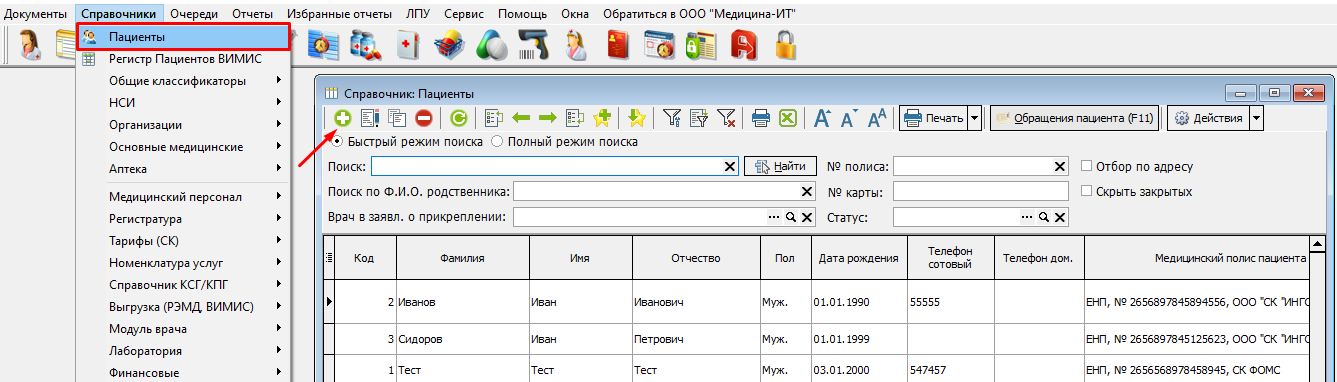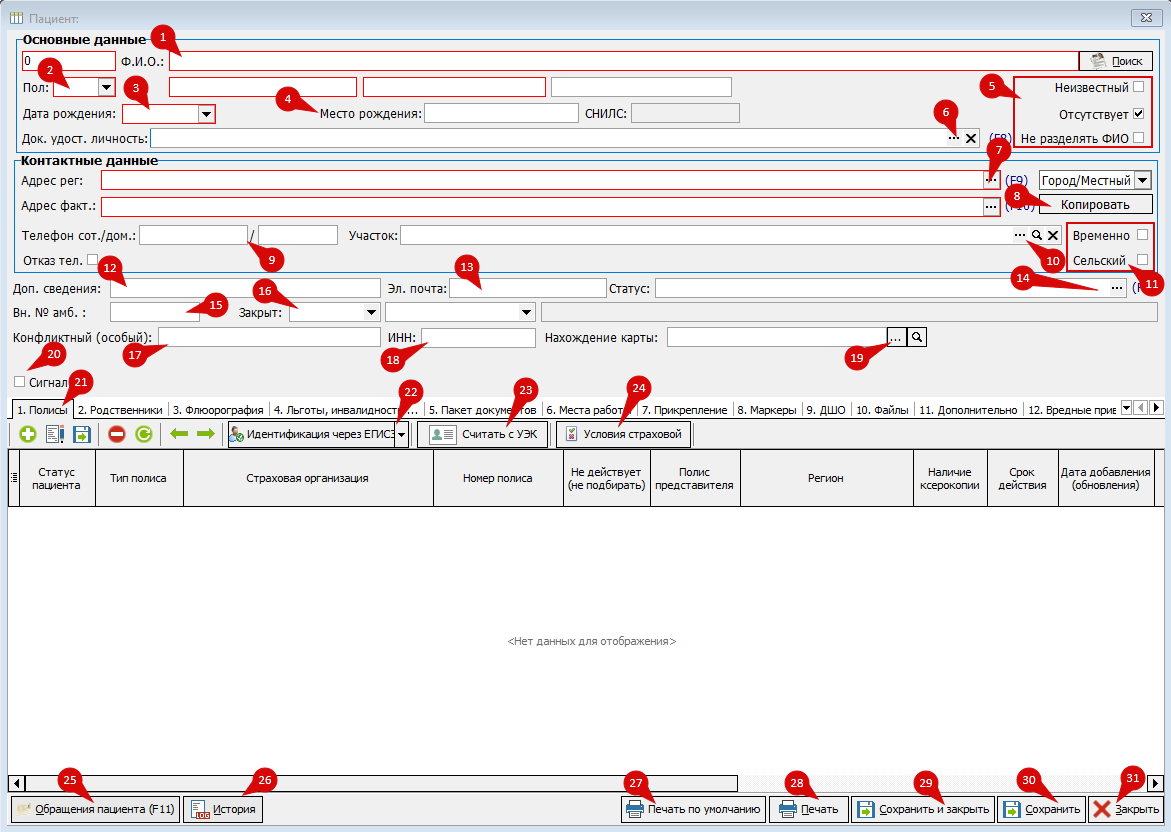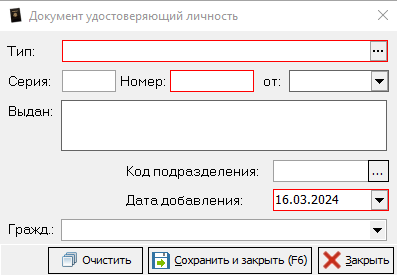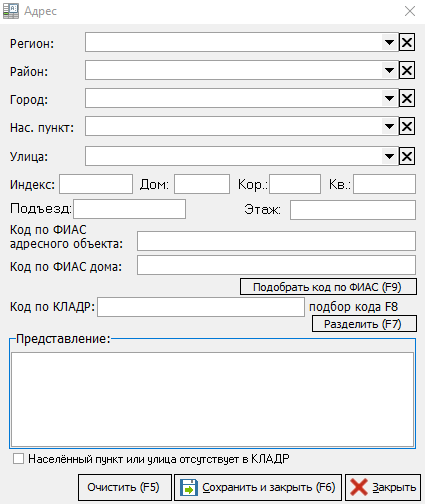Основные данные карты пациента
Чтобы добавить новую карту необходимо перейти в меню ««Справочники»» →→ ««Пациенты»» и нажать на кнопку ««Добавить новый элемент»». Создание новой пустой карты также возможно при поиске пациента при записи через модули: ««Модуль амбулаторно-поликлинического приема»», ««Планировщик записи на прием»» и ««Регистрация медицинских карт» (рисунок 1)».
Откроется окно с пустой картой пациента, в которой необходимо заполнить ниже следующие поля.
- В поле
««Ф.И.О.:»» вносится информация в любом регистре. - Поля
««Пол:»» и разделение фамилии, имени и отчества пациента заполнятся автоматически, однако их можно отдельно заполнить вручную. - Далее заполняется поле
««Дата рождения»». - Далее следует заполнить поля
««Место рождения:»» и««СНИЛС:»» (для данного поля действует проверка контрольной суммы). - При необходимости можно оставить галочку в поле
««Не разделять ФИО»». Галочка««Неизвестный»» отключает обязательность заполнения всех полей, кроме пола, а««Отсутствует»» отключает для заполнения поле СНИЛС. ««Док. удост. личность:»» (документ, удостоверяющий личность). Добавление и редактирование осуществляется нажатием на кнопку троеточия.В поле
Кнопка««Тип»» необходимо выбрать значение из справочника Типы документов, удостоверяющих личность»» (кнопка троеточия). В поле««Серия»» вносится информация о серии документа. Поле««Номер»» включает в себя информацию о номере документа,««от:»» - дату выдачи ДУЛ,««Выдан:»» - орган выдавший документ,««Код подразделения»» - значение из справочника««Подразделения ФМС»». В поле««Дата добавления»» автоматически подставляется дата внесения документа в программу.««Гражд.:»» заполняется выбором значения из выпадающего списка.««Очистить»» позволяет одним нажатием очистить заполнение всех полей. Чтобы сохранить введенные данные, необходимо нажать кнопку««Сохранить и закрыть»»-
В блоке
««Контактные данные»» находится два обязательных поля:««Адрес рег.:»» - адрес регистрации и««Адрес факт.:»» - адрес фактический, заполняющиеся через««КЛАДР»» после нажатия на троеточие, либо нажатием на клавиатуре на кнопку««F9»9» - для адреса регистрации и««F10»10» - для фактического адреса появится окно. Каждое из полей следует заполнить вручную.После этого необходимо нажать на кнопку
««Подобрать код по ФИАС (F9)»» и код ФИАС подставится автоматически, код по КЛАДР подбирается нажатием на кнопку F8 на клавиатуре. При необходимости установить флажок««населенный пункт отсутствует в КЛАДР»» в активном состоянии. Возможно внести данные в поле««Представление»» вручную. После нажатия на клавишу F7 на клавиатуре, адрес автоматически разобьётся по полям.После этого необходимо нажать на кнопку
Для статистической отчетности предусмотрены поля: признак территории проживания, который выбирается через выпадающий список««Сохранить и закрыть»».««Город/Местный»». -
Кнопка
««Копировать»» позволяет одним нажатием скопировать адрес регистрации в адрес фактический. -
В поля
««Телефон сот./дом.»» вносятся номера телефонов пациента. Если настройка««Телефон пациента сделать обязательным полем»» активна, то данные поля становятся обязательными к заполнению. (здесь будет ссылка на другую страницу с настройками.)««Отказ тел.»» работает совместно с включённой настройкой пользователя««Телефон пациента сделать обязательным полем»». В данном поле проставляется галочка, если у пациента отсутствует номер телефона или он отказывается его предоставить. -
В поле
««Участок»» вносится информация с целью прикрепления пациента к участку по территориальному признаку. При нажатии на троеточие откроется окно««Справочник: Участки обслуживания»». Подробнее об участках -
Для указания временного пребывания и проживания пациента в селе используются параметры
««Временно»»,««Сельский»».